SQL कथन वाली फ़ाइलों से MySQL डेटाबेस आयात करने के लिए, phpMyAdmin का उपयोग करना सबसे सुविधाजनक है - वास्तव में, यह एप्लिकेशन पहले से ही एक विश्व मानक बन चुका है। यह आपको सीधे ब्राउज़र विंडो में आवश्यक संचालन करने की अनुमति देता है और होस्टिंग प्रदाताओं के पूर्ण बहुमत द्वारा पेश किए गए टूल के मूल सेट में शामिल है। PhpMyAdmin प्रोग्राम निर्माता द्वारा निःशुल्क वितरित किया जाता है और इसे किसी भी सिस्टम पर स्थापित किया जा सकता है।
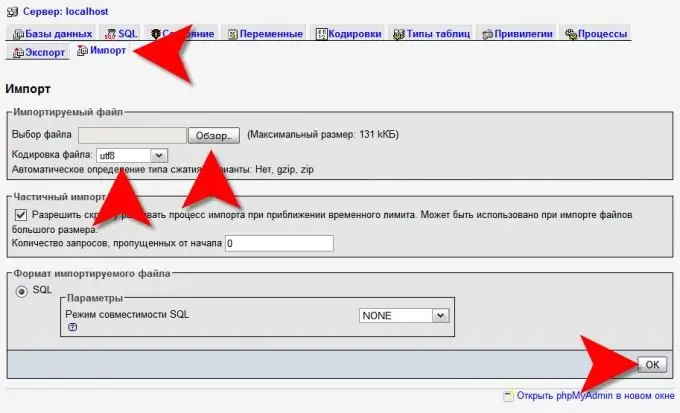
ज़रूरी
phpMyAdmin ऐप एक्सेस
निर्देश
चरण 1
अपने ब्राउज़र में phpMyAdmin होम पेज लोड करें, अपना उपयोगकर्ता नाम और पासवर्ड दर्ज करें और इस एप्लिकेशन का प्रबंधन इंटरफ़ेस दर्ज करें।
चरण 2
यदि आयातित डेटाबेस फ़ाइलों में CREATE DATABASE कमांड शामिल नहीं है, तो वांछित नाम के साथ एक डेटाबेस बनाएँ। ऐसा करने के लिए, phpMyAdmin मुख्य पृष्ठ के दाहिने फ्रेम में "नया डेटाबेस" लेबल के तहत फ़ील्ड में एक नाम दर्ज करें और "बनाएं" बटन पर क्लिक करें।
चरण 3
इंटरफ़ेस के दाहिने फ्रेम में आयात लिंक पर क्लिक करें। यदि आपने पहले एक डेटाबेस बनाया है, तो आपको इसे कमांड की शीर्ष पंक्ति में देखना होगा, और यदि इस चरण की आवश्यकता नहीं थी, तो आपको मुख्य पृष्ठ के नीचे ऐसा लिंक मिलेगा।
चरण 4
पता लगाएँ कि क्या आपको आयातित डेटाबेस फ़ाइलों को कई भागों में विभाजित करने की आवश्यकता है। यह आवश्यक हो सकता है यदि उनका आकार सर्वर सेटिंग्स में निर्धारित सीमा से अधिक हो। अधिकतम स्वीकार्य आकार "ब्राउज़ करें" बटन के दाईं ओर स्थित कोष्ठक में शिलालेख में पाया जा सकता है। यदि आवश्यक हो, तो डेटाबेस फ़ाइलों से SQL कथनों की पंक्तियों को अलग तरीके से विभाजित करें और उन्हें छोटी फ़ाइलों में सहेजें।
चरण 5
मानक फ़ाइल खुले संवाद में पहली आयातित फ़ाइल ढूंढें, जिसे "ब्राउज़ करें" बटन पर क्लिक करके लॉन्च किया गया है। इसे खोजने और चुनने के बाद, "ओपन" बटन पर क्लिक करें।
चरण 6
फ़ाइल एन्कोडिंग फ़ील्ड में निर्दिष्ट एन्कोडिंग बदलें यदि यह आयातित डेटाबेस फ़ाइलों को सहेजते समय उपयोग किए जाने वाले से भिन्न है। यह केवल तभी आवश्यक है जब गैर-अंग्रेज़ी वर्णों वाली तालिकाओं में टेक्स्ट फ़ील्ड हों।
चरण 7
PhpMyAdmin इंटरफ़ेस के दाहिने फ्रेम के बहुत नीचे स्थित "ओके" बटन पर क्लिक करें और एप्लिकेशन आयातित डेटा को सर्वर SQL स्टेटमेंट में भेजना शुरू कर देगा।
चरण 8
यदि आपके पास एक से अधिक निर्देश फ़ाइल है तो अंतिम तीन चरणों को जितनी बार आवश्यक हो दोहराएं।
चरण 9
यदि आयातित डेटाबेस छोटा है, तो आप फ़ाइलों को डाउनलोड किए बिना कर सकते हैं। बाएं फ्रेम के शीर्ष पर चार वर्ग चिह्न हैं - बाएं से दूसरे ("क्वेरी विंडो") पर क्लिक करें। एक छोटी सी विंडो खुलेगी जहाँ आप SQL क्वेरी स्ट्रिंग्स को डेटाबेस फ़ाइल से कॉपी करके पेस्ट कर सकते हैं। फिर "ओके" बटन पर क्लिक करें और निर्देश सर्वर को भेज दिए जाएंगे।






